スマホ用アプリのフォトショップ・エクスプレス(Adobe Photoshop Express)を使ってお好みのサイズに画像を切り抜いてみよう!
ここでは次の3つのステップで画像を切り抜きを完成させます。(操作例はiOSです)
- 切り抜きテンプレートを選択
- 画像の向き・傾きを調整
- 画像の歪みや遠近感を調整
画像加工アプリで切り抜き!「フォトショップ・エクスプレス」の切り抜きテンプレートは全34種から選ぶ!
用途・お好みに合わせて以下のテンプレートから選んで使います。
| 1 | 2 | 3 | 4 | 5 |
| 制約なし | 元のサイズ | デバイス | 四角形 | FBプロフィール |
| 6 | 7 | 8 | 9 | 10 |
| FBプロフィールカバー | FBページカバー | FBイベントカバー | FB広告 | |
| 11 | 12 | 13 | 14 | 15 |
| Instagramストーリー | Twitter投稿 | Twitterヘッダー | 中 | LinkedIn背景 |
| 16 | 17 | 18 | 19 | 20 |
| ETSYカバー | YouTubeサムネイル | YouTubeチャンネルアート | Kindle | |
| 21 | 22 | 23 | 24 | 25 |
| 6×4 | 4×6 | 7×5 | 5×7 | 4×3 |
| 26 | 27 | 28 | 29 | 30 |
| 3×4 | 8×10 | 10×8 | 16×9 | 3×1 |
| 31 | 32 | 33 | 34 | |
| 1×2 | 4×5 | 1.91×1 | 11×14 |
こうして書き出して眺めてみると、縦横比の重複もあったりしますね。
フォトショップ・エクスプレスを起動して、実際にやってみます。
アプリを起動すると、スマホの写真アプリに保存されている画像一覧が表示されます。選択すると下の画面のようになるので、赤ワクで囲った『切り抜きツール』をTap!
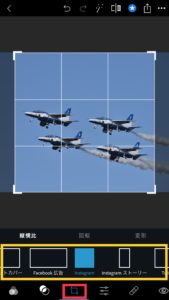
縦横比カテゴリーを選択すると、上記のような34種類の切り抜きテンプレート(上記画像の黄色枠)がスクロール表示されるので、お好みのサイズを選んでください。
画像加工アプリで切り抜き!「フォトショップ・エクスプレス」でうっかり斜めに撮れちゃった写真の姿勢を直す!
スマホにしろデジイチにしろ被写体を追いかけてシャッター切るのに夢中で、後から見たら斜めになった写真ばっかりでがっかりしたことはないですか?こんな時でもフォトショップ・エクスプレスで簡単に手直しすることができるのでやってみましょ。背景に写っている建物や道路などを基準にして傾きを直すだけで写真に安定感が出てきますよ。
『切り抜きツール』の回転カテゴリーの中には次の4つの調整機能があります。
- 角度補正:自動モード/マニュアルモード(スライダーで任意角度に調整)
- 回転:タップするごとに90度ごとに画像を回転
- 水平方向に反転:タップするごとに左右反転
- 垂直方向に反転:タップするごとに上下反転
ナナメに傾いた写真でフォトショップ・エクスプレスの調整機能を見てみましょう。
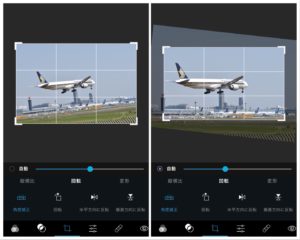
上図の右側は角度補正/自動で調整してみました。滑走路や建物から水平が取りやすい例となりますが、いっぱつで調整ができました。自動モードで足りない場合には、すぐ横にあるスライダーで±45度まで調整可能です。傾き過ぎている場合には自動モードが機能しないこともありますのでご注意を。
角度調整前の左の画像と調整後の右の画像をちょっと見比べてみてください。左は飛行機が傾いてはいるけれども広い範囲で写っています。右の角度調整後の画像では画像を回転させてから四角く切り抜くことになるので、元々の撮影範囲の外側を捨てることになり表示範囲が狭くなってしまいます。
画像加工アプリで切り抜き!「フォトショップ・エクスプレス」で遠近感の調整をしてみる!
この機能は遠近感(手前が大きく見えて、奥が小さく見える)を調整する機能となります。
『切り抜きツール』の変形カテゴリーの中には次の4つの調整機能があります。
- 全自動
- 自動バランス
- 垂直方向の歪み:自動モード/マニュアルモード(スライダーで任意調整)
- 水平方向の歪み:自動モード/マニュアルモード(スライダーで任意調整)
百聞は一見に如かず ということで、定規のウラを素材とした画像と上記4機能を適用後の結果を並べてみました。(オモテにすると目盛の影響が出てしまうのでウラを使ってます)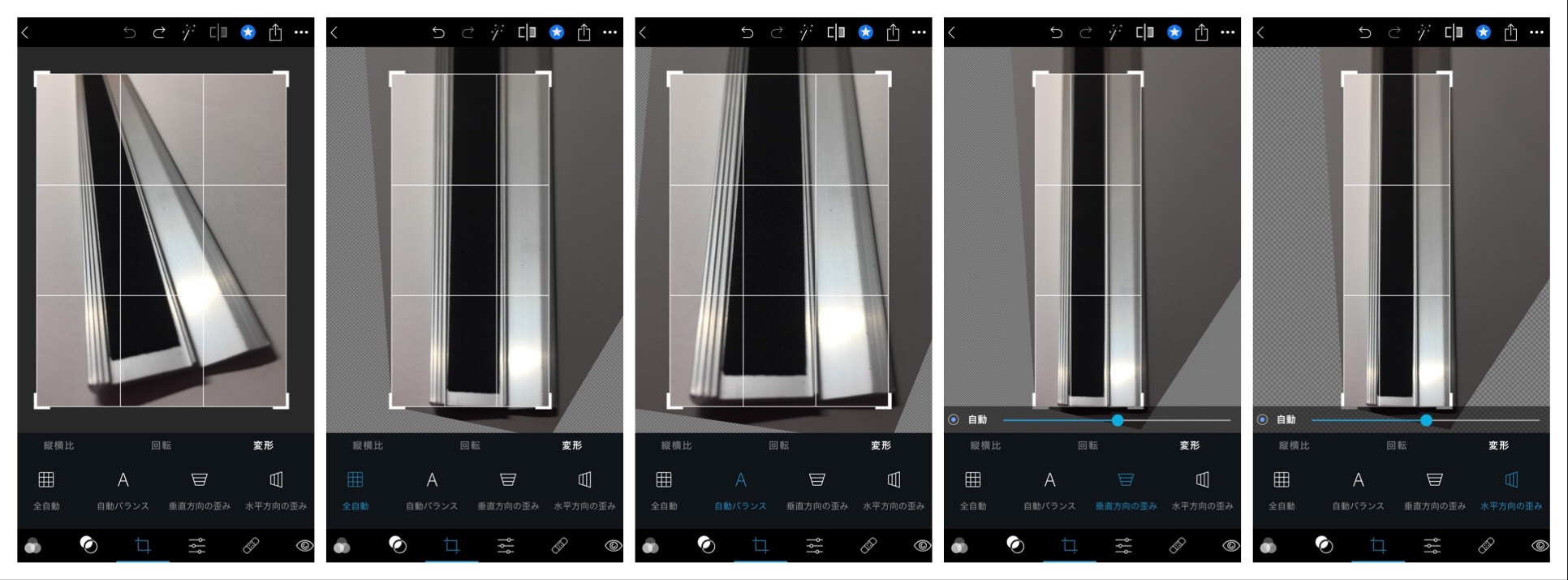 左から、素材、全自動、自動バランス、垂直方向の歪み(自動)、水平方向の歪み(自動) です。
左から、素材、全自動、自動バランス、垂直方向の歪み(自動)、水平方向の歪み(自動) です。
全自動:素材の傾き修正と遠近感除去(左から2番目)
自動バランス:素材の傾きを修正(左から3番目)
垂直・水平方向の歪み(自動):全自動と同様に傾きと遠近感除去(左から4/5番目)
変形の自動モードも傾き過ぎている場合には機能しない場合があります。
この遠近感調整を使うシーンを想像してみました。小顔に写ろうとして一歩下がっての写真。この機能使ったら小顔をさらに強調できたり、本来の姿に戻すことができるのか?
そこまで自在にあやつれるものではありませんでした。使う場面は少ないかもしれません。
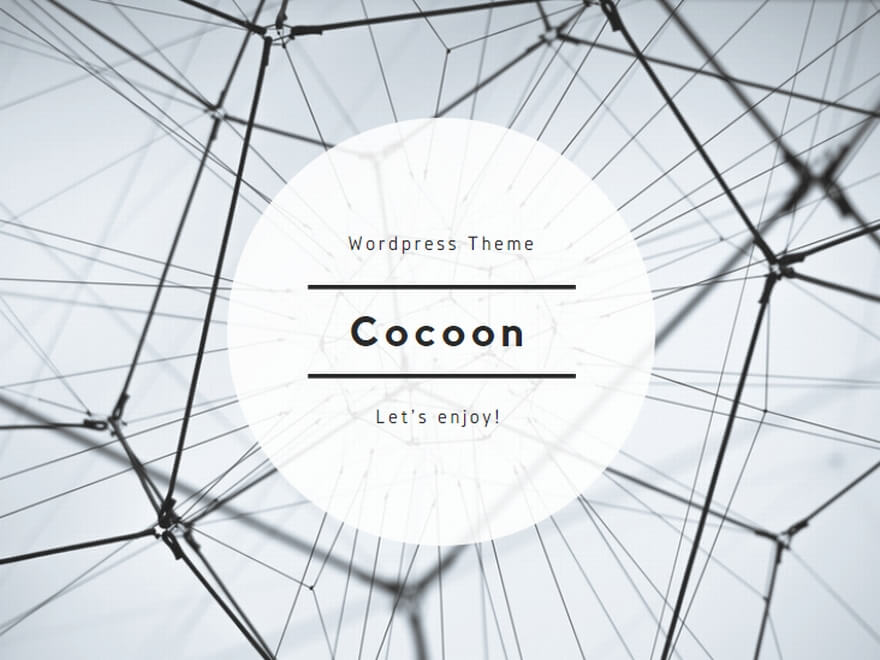
コメント